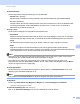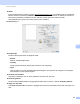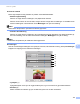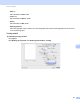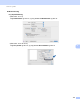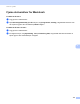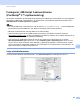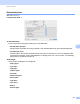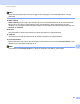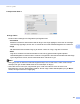Software User's Guide
Table Of Contents
- PROGRAMVAREHÅNDBOK
- Innholdsfortegnelse
- Avsnitt I: Operasjonstaster på maskin
- Avsnitt II: Windows®
- 2 Utskrift
- Bruke Brother-skriverdriveren
- Skrive ut et dokument
- Tosidig utskrift
- Samtidig skanning, utskrift og faksing
- Skriverdriverinnstillinger
- Tilgang til skriverdriverinnstillingene
- Funksjoner i Windows®-skriverdriveren
- Kategorien Grunnleggende
- Kategorien Avansert
- Tilbehør-kategori
- Støtte
- Funksjoner i BR-Script 3-skriverdriveren (PostScript® 3™-språkemulering)
- Status Monitor
- 3 Skanning
- Skanne et dokument ved hjelp av TWAIN-driveren
- Skanne dokumenter ved hjelp av WIA-driveren (Windows® XP/Windows Vista®/Windows® 7)
- Skanne dokumenter ved hjelp av WIA-driveren (Windows Fotogalleri og Windows Skann og Faks)
- Bruke ScanSoft™ PaperPort™ 12SE med OCR fra NUANCE™
- Vise elementer
- Ordne elementene i mapper
- Hurtigkoblinger til andre brukerprogrammer
- ScanSoft™ PaperPort™ 12SE med OCR gjør det mulig å konvertere bildetekst til redigerbar tekst
- Du kan importere objekter fra andre brukerprogrammer
- Du kan eksportere objekter til andre formater
- Avinstallere ScanSoft™ PaperPort™ 12SE med OCR
- 4 ControlCenter4
- Oversikt
- Bruke ControlCenter4 i Hjem-modus
- Skanne-kategori
- PC-FAX-kategori (For MFC-9460CDN, MFC-9465CDN og MFC-9970CDW)
- Kategorien Enhetsinnstillinger
- Kategorien Støtte
- Bruke ControlCenter4 i Avansert-modus
- Skanne-kategori
- Kategorien PC-kopier
- PC-FAX-kategori (For MFC-9460CDN, MFC-9465CDN og MFC-9970CDW)
- Kategorien Enhetsinnstillinger
- Kategorien Støtte
- Tilpasset-kategori
- 5 Fjernoppsett (For MFC-9460CDN, MFC-9465CDN og MFC-9970CDW)
- 6 Brother PC-FAX-programvare (For MFC-9460CDN, MFC-9465CDN og MFC-9970CDW)
- 7 Brannmurinnstillinger (for nettverksbrukere)
- 2 Utskrift
- Avsnitt III: Apple Macintosh
- 8 Skrive ut og fakse
- 9 Skanning
- 10 ControlCenter2
- 11 Fjernoppsett
- Avsnitt IV: Bruke Scan-tasten
- 12 Skanning (for brukere av USB-kabel)
- 13 Nettverksskanning
- Før bruk av nettverksskanning
- Bruke Skanne-tasten på nettverket ditt
- Skanne til e-post
- Skanne til e-post (E-postserver, For DCP-9270CDN, MFC-9460CDN, MFC-9465CDN og MFC-9970CDW)
- Skann til bilde
- Skann til OCR
- Skanne til fil
- Skann til FTP
- Skann til nettverk
- Slik stiller du inn en ny standard for Skanne til e-post (E-postserver, for DCP-9270CDN og MFC-9970CDW)
- Slik setter du en ny standard for filstørrelsen (for Skanne til FTP og nettverk) (For DCP-9055CDN, MFC-9460CDN og MFC-9465CDN)
- Stikkordliste
- brother NOR
Skrive ut og fakse
140
8
Funksjoner i BR-Script 3-skriverdriveren
(PostScript
®
3™-språkemulering) 8
Denne delen introduserer de kjennetegnende operasjonene til BR-Script 3-skriverdriver. For grunnleggende
operasjoner til BR-Script 3-skriverdriveren, se Funksjonene i skriverdriveren (Macintosh) på side 127 for
Utskriftsformat, Forside, Papirkilde og Layout.
Merk
• For å bruke BR-Script 3-skriverdriveren, må du sette Emulerin g til BR-Script 3 med kontrollpanelet
før du kobler til grensesnittkabelen. (Se Støtte for emulering med skrivere på side 4.)
• BR-Script 3-skriverdriveren har ikke støtte for PC-Faks-sending.
• Hvis du vil sette opp PS-driveren (BR-Script3-skriverdriver), gå til Brother Solutions Center på
http://solutions.brother.com/
og klikk på Nedlastinger på siden til modellen din for å laste ned driveren og
se Spørsmål og svar (FAQ) for installasjonsveiledning.
• Hvis du bruker en USB-kabel og Mac OS, kan du kun registrere én skriverdriver for en maskin i
Skriveroppsettverktøy (Mac OS X 10.4.11) eller Utskrift og faks i Systemvalg (Mac OS X 10.5.x til
10.6.x). Hvis en driver for Brother Laser allerede er oppført på skriverlisten, må denne fjernes, og BR-
Script 3-skriverdriver må deretter installeres. For informasjon om hvordan du fjerner skriverdriveren, se
Fjerne skriverdriver for Macintosh på side 139.
Velge utskriftsalternativer 8
For å kontrollere særskilte utskriftsfunksjoner, velg Skriverfunksjoner fra dialogboksen Skriv ut.